Reemplazo de caracteres en fórmulas simples (Microsoft Excel)
¿Quieres probar un experimento? Ingrese algo en una celda, pero asegúrese de comenzar una nueva línea en algún lugar dentro de la celda. Por ejemplo, ingrese 123, luego presione Alt + Enter y presione 456. Debería ver dos líneas dentro de la celda, con tres dígitos en cada línea. Ahora, en otra celda, coloque una fórmula simple que haga referencia a la primera celda, como en = A7.
¿Qué sucedió después de que ingresó la fórmula? Los resultados de la fórmula no deben ser iguales a los que escribió en la primera celda. En lugar de estar en dos líneas, el contenido debe estar en una línea, separados por una pequeña caja rectangular. (Ver figura 1)
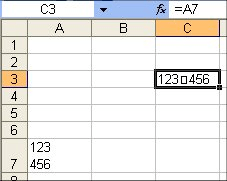
Figura 1. Caracteres impares: ¿reemplazados en la fórmula?
Es interesante notar que este experimento funciona porque cuando presiona Alt + Enter para ingresar el valor de su primera celda, Excel activa automáticamente el ajuste de texto para la celda. Puede verificar esto seleccionando la celda y eligiendo Formato | Celdas | Ficha Alineación (preste atención a la casilla de verificación Ajustar texto). Sin embargo, cuando usó la fórmula, la celda en la que se copiaron los resultados no tenía este atributo activado, por lo que el carácter creado por Alt + Enter se mostraba como un carácter de texto en lugar de controlar el ajuste.
Si activa el ajuste de texto para la celda de destino, el texto en la celda de la fórmula se mostrará en dos líneas, tal como es de esperar.
Por el contrario, si desactiva el ajuste de texto en la celda original, el texto se vuelve a plegar en una línea y aparece el cuadro pequeño y rectangular.
ExcelTips es su fuente de formación rentable en Microsoft Excel.
Este consejo (3206) se aplica a Microsoft Excel 97, 2000, 2002 y 2003.